现代社会,手机已经成为人们生活中不可或缺的一部分,随着社交平台的兴起和信息的爆炸式增长,手机屏幕上五彩斑斓的世界也让人感到疲惫。为了寻求一种更加简洁、纯粹的视觉体验,手机黑白屏幕的设置应运而生。手机黑白屏幕模式不仅能够减少色彩刺激对眼睛的伤害,还能提高注意力集中度,对于那些想要远离噪杂信息、专注于工作或学习的人来说,这无疑是一个理想的选择。如何设置手机黑白屏幕模式呢?下面就让我们一起来看看手机黑白屏幕的具体设置教程。
手机屏幕黑白模式设置教程
步骤如下:
1.点击手机桌面“设置”图标。
2.点击“系统”。
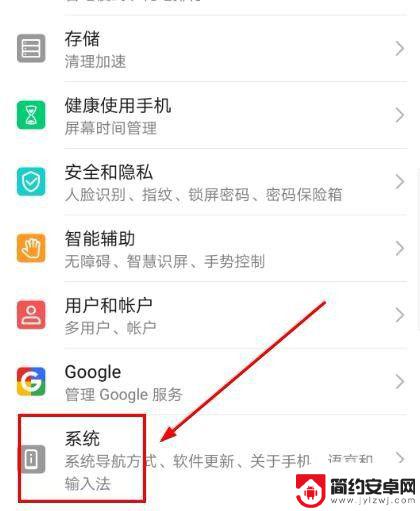
3.点击“关于手机”。
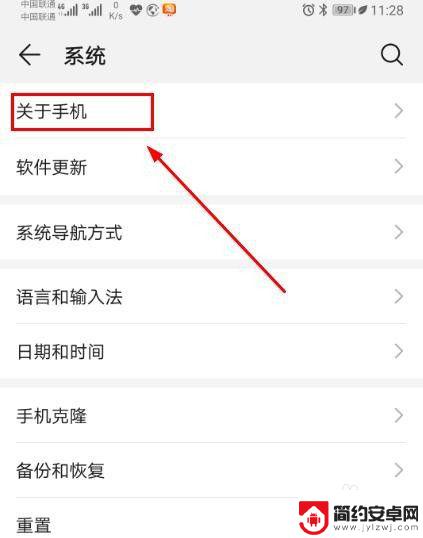
4.连续点击“版本号”多次,直到出现提示界面。
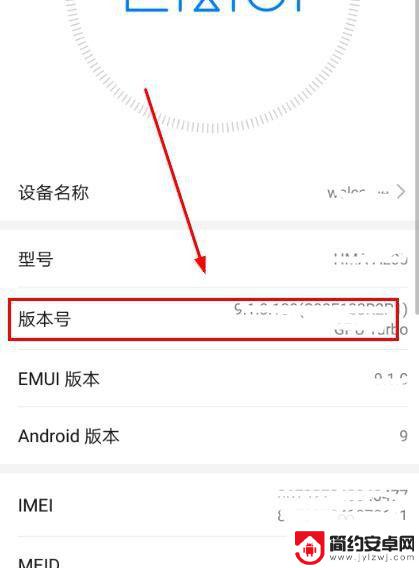
5.输入手机“登录密码”。
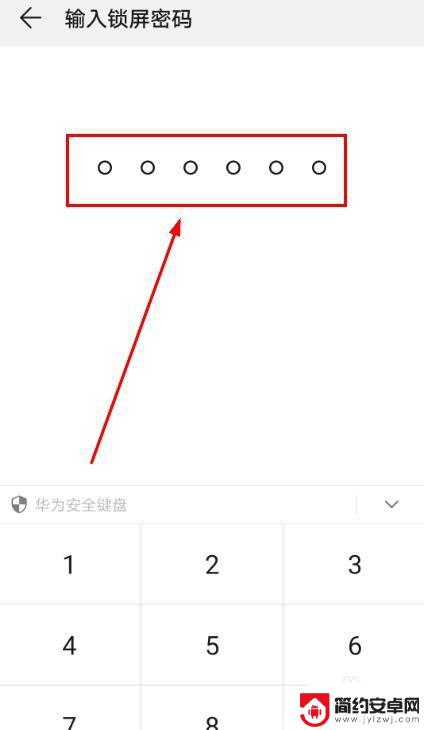
6.系统提示“您正处于开发者模式”。
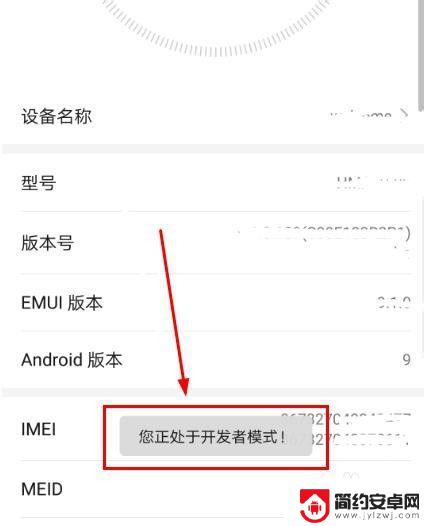
7.返回“系统”菜单,点击“开发人员选项”。
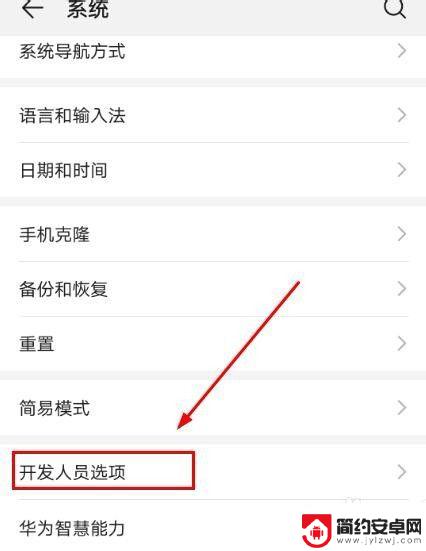
8.点击“模拟颜色空间”。
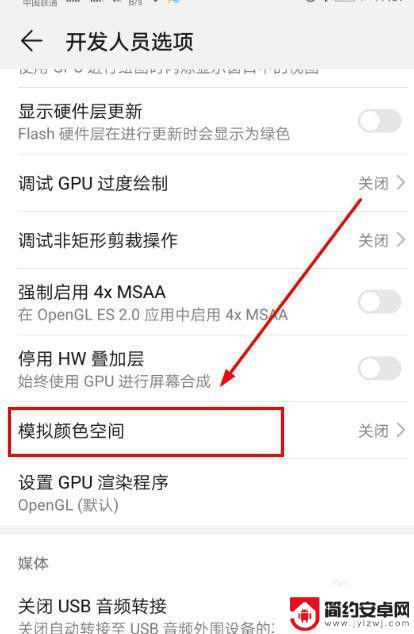
9.点击“全色盲”。
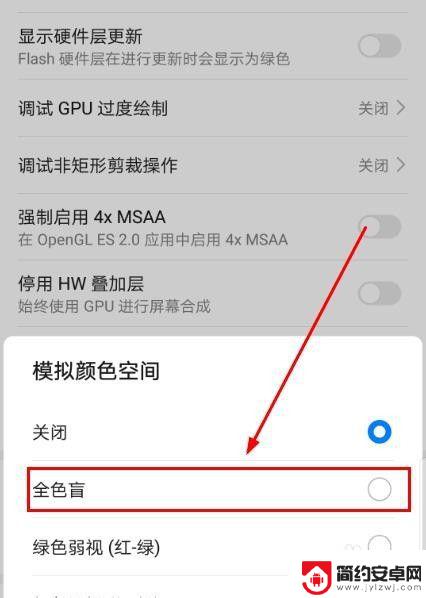
10.手机黑白屏幕设置成功。
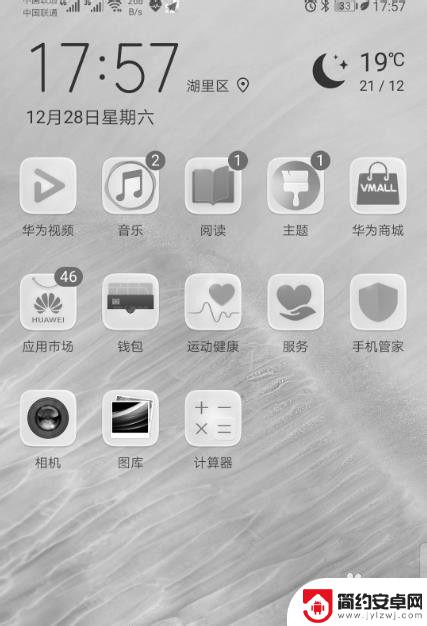
以上就是关于如何设置手机黑白屏幕的全部内容,如果有用户不清楚的地方,可以按照小编的方法进行操作,希望这能对大家有所帮助。










